あら簡単!ポッドキャストをiTunes storeに登録しよう
ヤトミックカフェ運営人の矢透泰文です。
今回は、「今さら・・・?」なお話ですが、作ったポッドキャストをiTunes sotreに登録しよう!というお話をさせていただきます。
気持ちの問題ですが、俄然ポッドキャスト運営へのやる気が湧いてきますので、おすすめです。
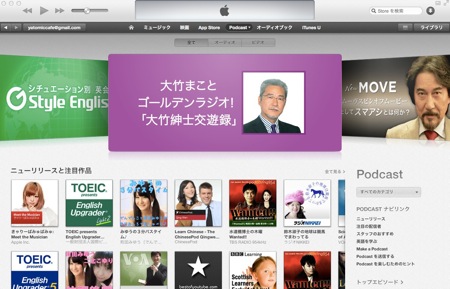
君のポッドキャストも憧れの舞台に立てる!
ポッドキャストはiTunes storeに登録して、配信することができます。ちょうど、iPhoneアプリを配布する仕組みと同じです。検索してもらいやすくなりますし、評価やレビューもしてもらえる仕組みもあります。大手放送局の作ったポッドキャストと、同じ土俵に立てるのです。
などとエラソーに言っていますが、実は、恥を忍んで告白しますと、ポッドキャストを数年やってきて、今の今まで、iTunes storeに登録していなかったのです!
認識が甘すぎです・・。
というわけで「今さら・・・」な内容ですが、これからポッドキャストをやろうと思っている人の参考になれば幸いです。
準備
iTunesに登録するためのデータと情報を準備しましょう。詳しく知りたい方は、アップルの公式QAをチェック!
主に必要なのはこんなものです。詳しくは私もよくわかりません。
- RSS2.0フィード
- メタ情報
- podcast用の画像
よくわからないのに登録できたのは、外部ブログサービスを使っていたからです。ヤトミックカフェのポッドキャスト「YTR」は、seesaaブログを使っていますが、seesaaブログにはポッドキャスト配信用の設定画面がありますので、こちらを入力しておきました。
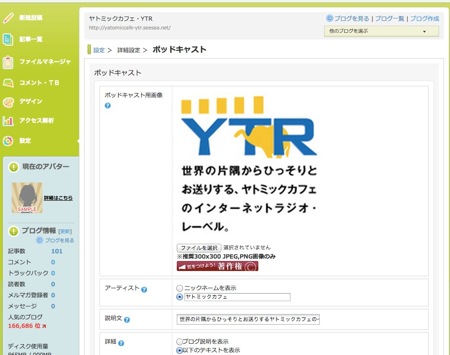
RSSも、既存のブログサービスを使っていれば取得も簡単。
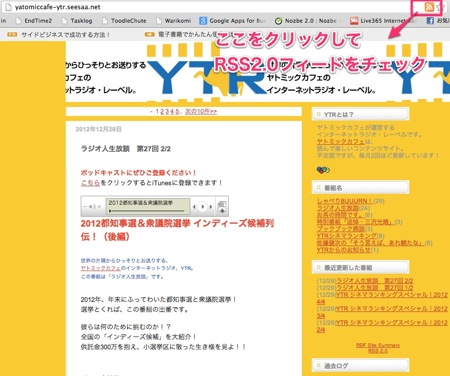
登録開始!
ポッドキャストの配信には、iTunesアカウントが必要なので、事前に取得しておきましょう。
1.iTunesを起動して、iTunes store > Podcastへと進んだら「Podcastを送信する」をクリックします
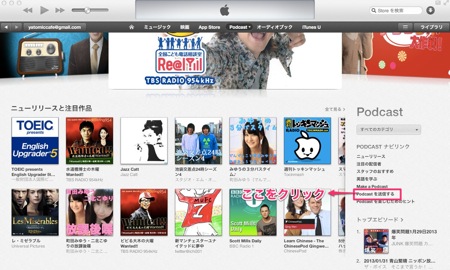
2.用意したRSS2.0フィードのリンクを貼り付けます。RSSは複数種類がありますので、必ず「RSS2.0」を入れてください。間違えると英語でエラーが出ます。
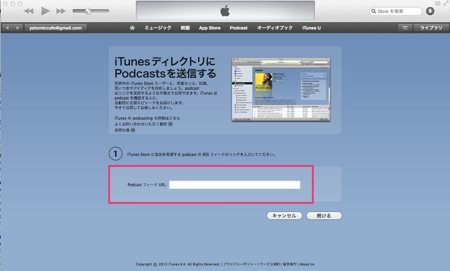
こちらを入れたら、iTunesアカウントに登録したメールアドレスにメールが来ます(英語)。
メールの内容は、大体こんなかんじです。
「RSS登録成功です!チェックするので配信までちょっと待ってね。」
というわけで、登録完了までしばらく待ちます。私の場合は5日ほど待ちました。
登録できた!
登録が完了すると、あらためてメールが来ます。ワクワクしながらiTUnes storeで探してみると・・・
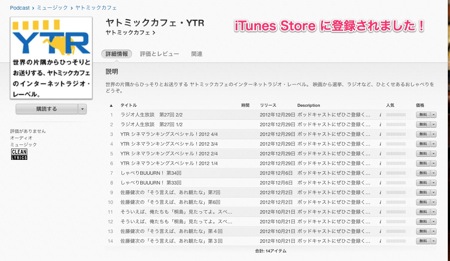
登録できました!ほら!簡単です。
というわけで、iTunes store > podcast から、「ヤトミックカフェ」で検索してみてくださいね。あなたもますます素敵なポッドキャストライフを送ってくださいませ。
関連エントリー
ポッドキャストをこんなツールで作ってます!
ポッドキャストを始めよう!【企画編】
